Wir haben nicht viele Barcode-Scanner für Windows gesehen, wahrscheinlich weil es keine mobile Version gibt. Für viele Entwickler würde es keinen Sinn machen, eine Barcode-App zu erstellen, wenn diese nicht einfach in der Hand verwendet werden kann, aber ein bestimmter Entwickler war mit dieser Meinung nicht einverstanden. Sie haben es geschafft, eine App namens zu erstellen ByteScout Barcode-Leser. Aufgrund unserer begrenzten Nutzung ist es sehr interessant und wir können verstehen, warum die Leute es nutzen möchten. Sofern Sie jedoch nicht über ein kompaktes Windows-Produkt verfügen, werden Sie BarCode Reader nicht regelmäßig verwenden.
Um herauszufinden, ob der BarCode Reader Ihre kostbare Zeit wert ist, haben wir ihn einer Probefahrt unterzogen. Denken Sie daran, dass Sie eine Webcam an Ihren Computer anschließen müssen, da das Tool die Kamera zum Scannen von Produkten nutzt. Wenn Sie nur Bilder scannen möchten, spielt die Kamera in dieser Hinsicht keine Rolle. Für eine optimale Leistung ist es jedoch am besten, eine Webcam zu haben.
ByteScout BarCode Reader für Windows-PC
1]Bilddatei hinzufügen
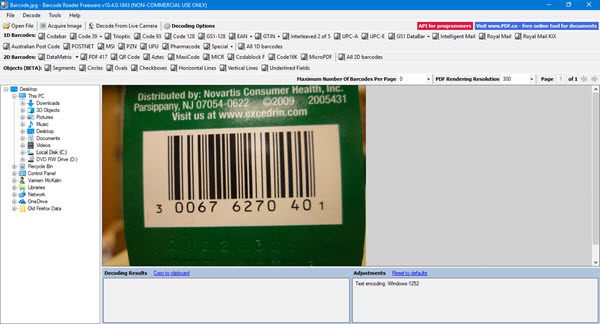
Stellen Sie beim Hinzufügen eines Bildes sicher, dass Sie eine unterstützte Plattform verwenden. Bisher sind uns die unterstützten Bildformate bekannt PNG, JPG, TIFF, GIF, PDF. Was die unterstützten Barcode-Typen angeht, können Sie Folgendes erwarten: GTIN-8, GTIN-12, ITF-14, Code 93, MSI, GTIN-14einschließlich MicroQR-Code (2D), HanXinCode (2D)und viele der älteren und etablierteren Formate.
OK, um ein Bild hinzuzufügen, klicken Sie auf DateiDann Offen, und suchen Sie nach Ihrem Bild. Alternativ können Sie auch einfach auf klicken Datei öffnen Klicken Sie auf die Schaltfläche, um die Arbeit zu erledigen.
2]Barcode dekodieren
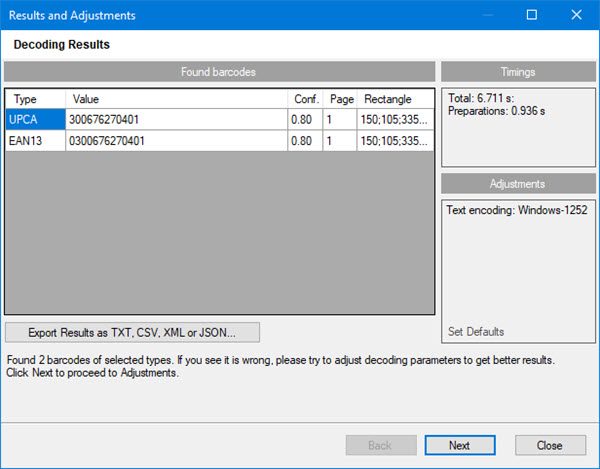
Nachdem Sie Ihr Bild hinzugefügt haben, möchten Sie den Barcode aus persönlichen Gründen entschlüsseln. Klicken Sie einfach auf Dekodieroptionund wählen Sie dann entweder aus Dekodieren Sie alle 1D-Barcodesoder Dekodieren Sie alle 2D-Barcodes. Nach dem Scan werden die Ergebnisse in einem neuen Fenster mit vielen Informationen zum Durchgehen angezeigt.
3]Per Webcam dekodieren
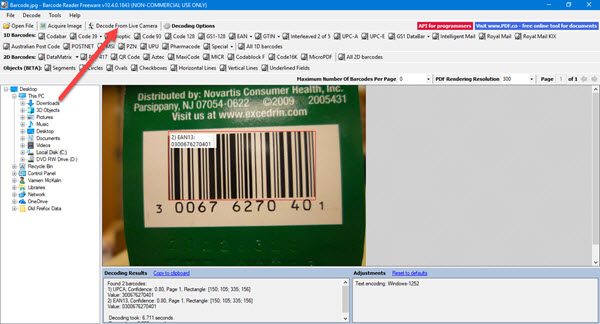
Wenn Sie ein Produkt mit einem Barcode darauf haben, können Sie den Code mit Ihrer integrierten Webcam oder der Webcam eines Drittanbieters scannen. Bitte beachten Sie, dass diese Option niemals funktioniert, wenn Ihre Webcam nicht von guter Qualität ist.
Nun ist die Dekodierung mit der Webcam sehr einfach. Klicke auf Von der Live-Kamera dekodieren, und wählen Sie dann den Barcodetyp aus. Wenn Sie nicht sicher sind, welchen Barcode Sie verwenden sollen, wählen Sie ihn aus Alle aus der Liste und klicken Sie abschließend auf Scan.
Nicht das intuitivste Tool, das wir je verwendet haben, aber zum Scannen von Barcodes erledigt es seine Aufgabe. Laden Sie den ByteScout BarCode Reader herunter offizielle Website.
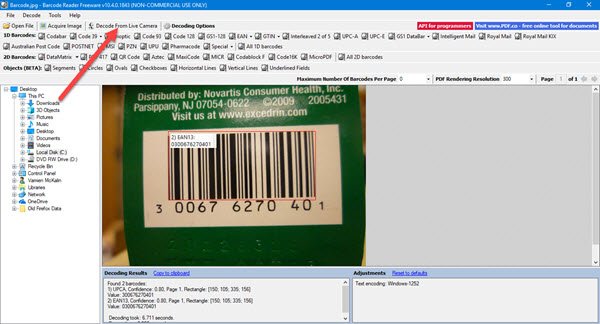



![Windows Defender-Ausschlüsse funktionieren nicht [Fixed]](https://static.futuriq.de/uploads/2024/05/windows-defender-exclusions-not-working-238x178.jpg)


